 Computer-Tutorials
Computer-Tutorials
 Browser
Browser
 So richten Sie die Jiugongge-Navigationshomepage im 360 Speed Browser ein
So richten Sie die Jiugongge-Navigationshomepage im 360 Speed Browser ein
So richten Sie die Jiugongge-Navigationshomepage im 360 Speed Browser ein
PHP-Editor Yuzai zeigt Ihnen, wie Sie die Neun-Quadrat-Rasternavigation auf der Homepage von 360 Speed Browser einrichten. Als leistungsstarker Browser bietet 360 Speed Browser die Funktion personalisierter Einstellungen, wobei die Einstellung der Navigation im Neun-Quadrat-Raster auf der Startseite eines seiner Highlights ist. Durch Festlegen der Neun-Quadrat-Navigation auf der Startseite können Benutzer die Verknüpfungsnavigationssymbole auf der Browser-Startseite anpassen, um den schnellen Zugriff auf häufig verwendete Websites zu erleichtern. In diesem Artikel stellen wir im Detail vor, wie Sie die Neun-Quadrat-Rasternavigation auf der Homepage von 360 Extreme Browser einrichten, um Ihr Online-Erlebnis bequemer und schneller zu gestalten.
So stellen Sie die Startseite von 360 Speed Browser so ein, dass die Neun-Quadrat-Navigation angezeigt wird
1. Öffnen Sie zunächst 360 Speed Browser und öffnen Sie eine neue Registerkarte
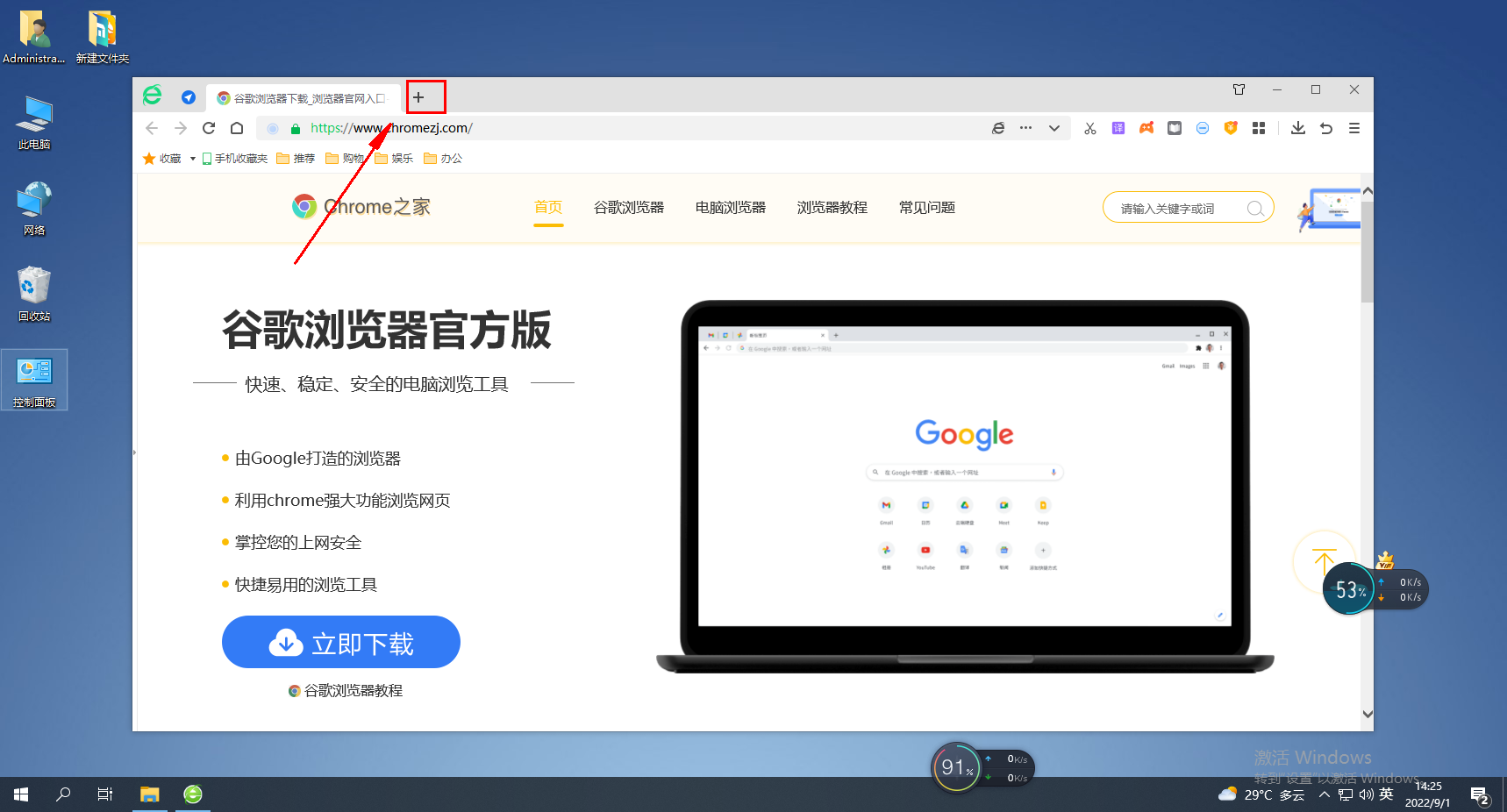
2. Wählen Sie das Seitenlayout aus 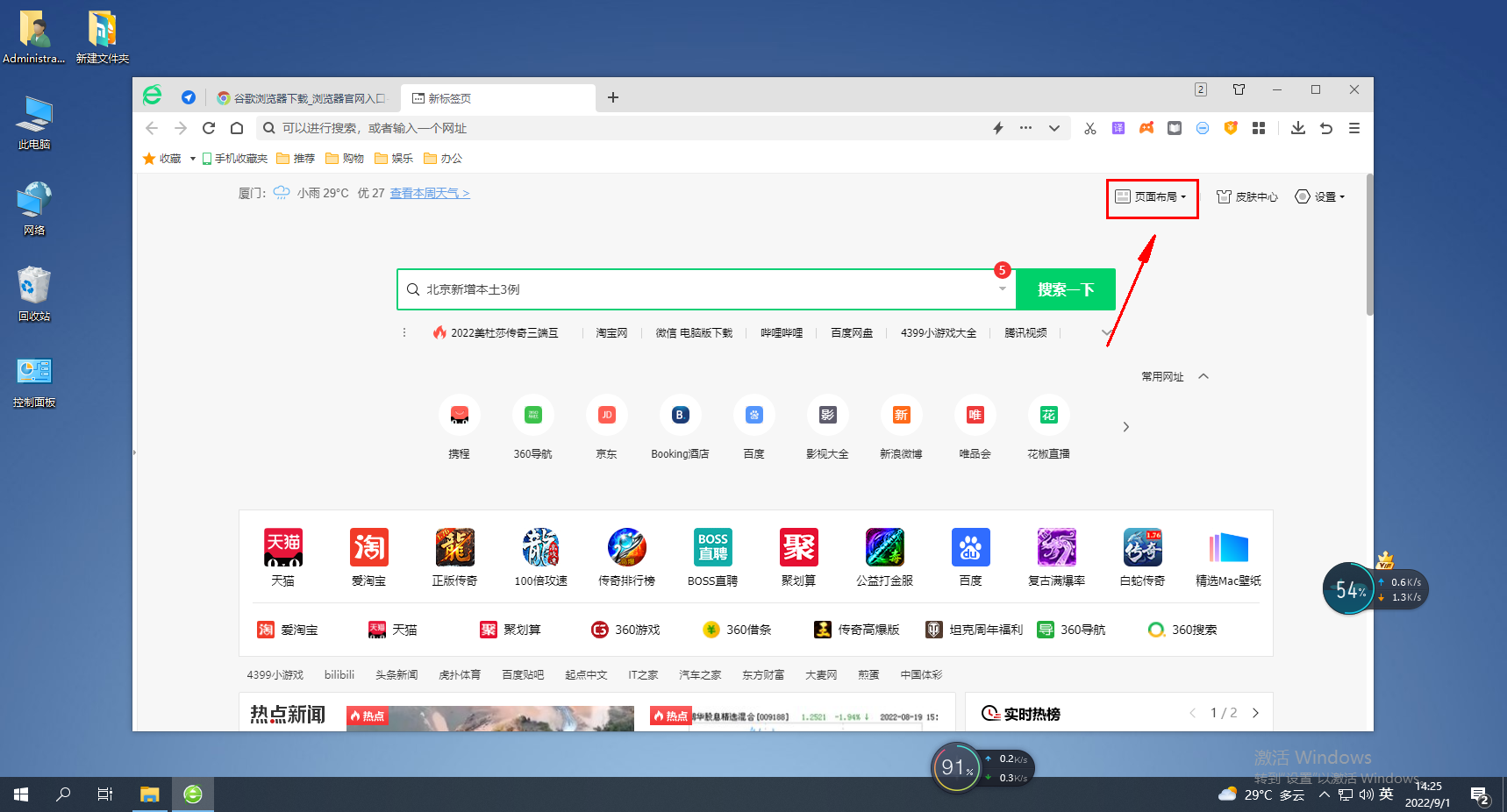
3. Klicken Sie auf andere Layouts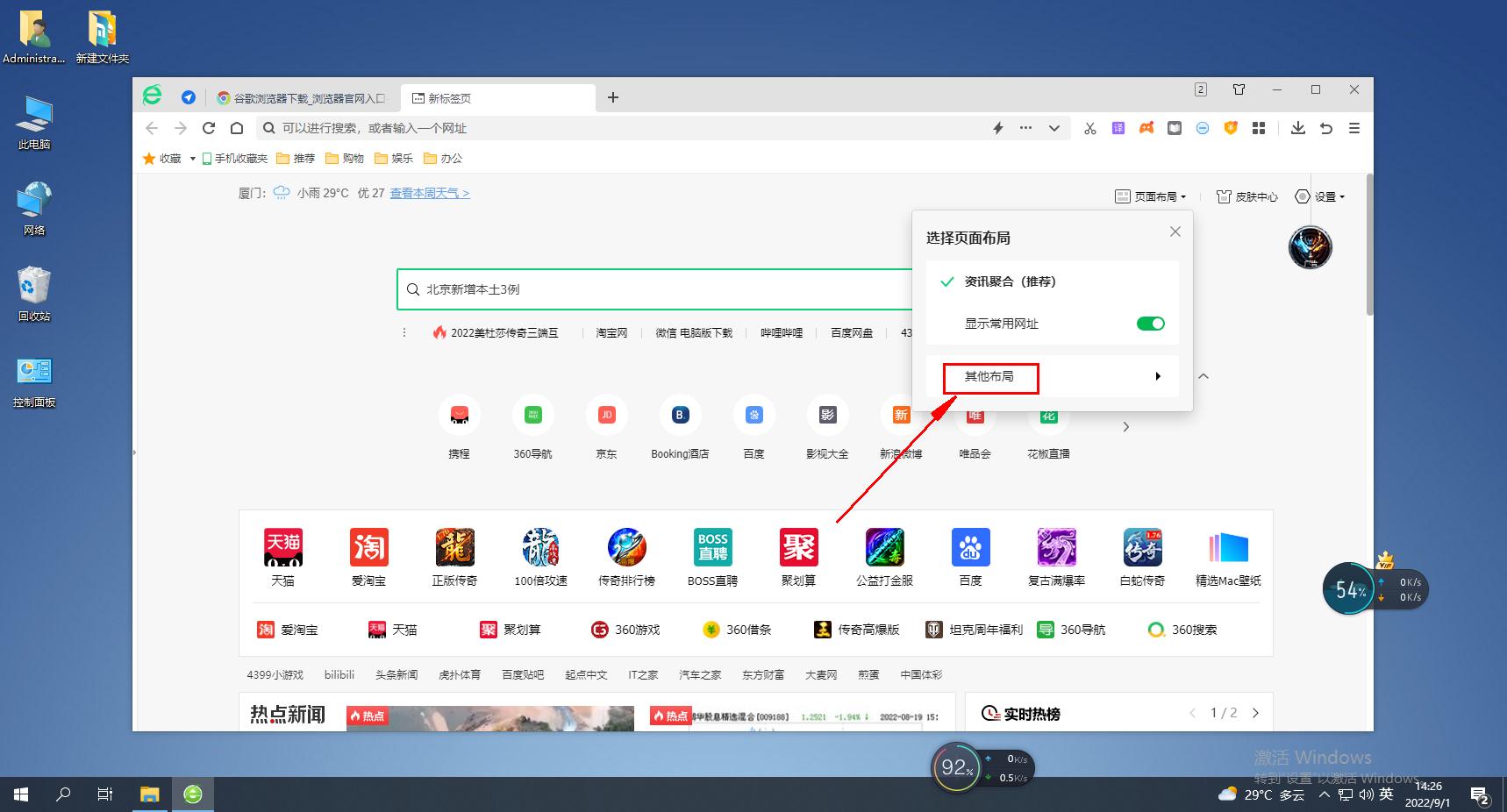
4. Wählen Sie die Website-Adresse aus und suchen Sie
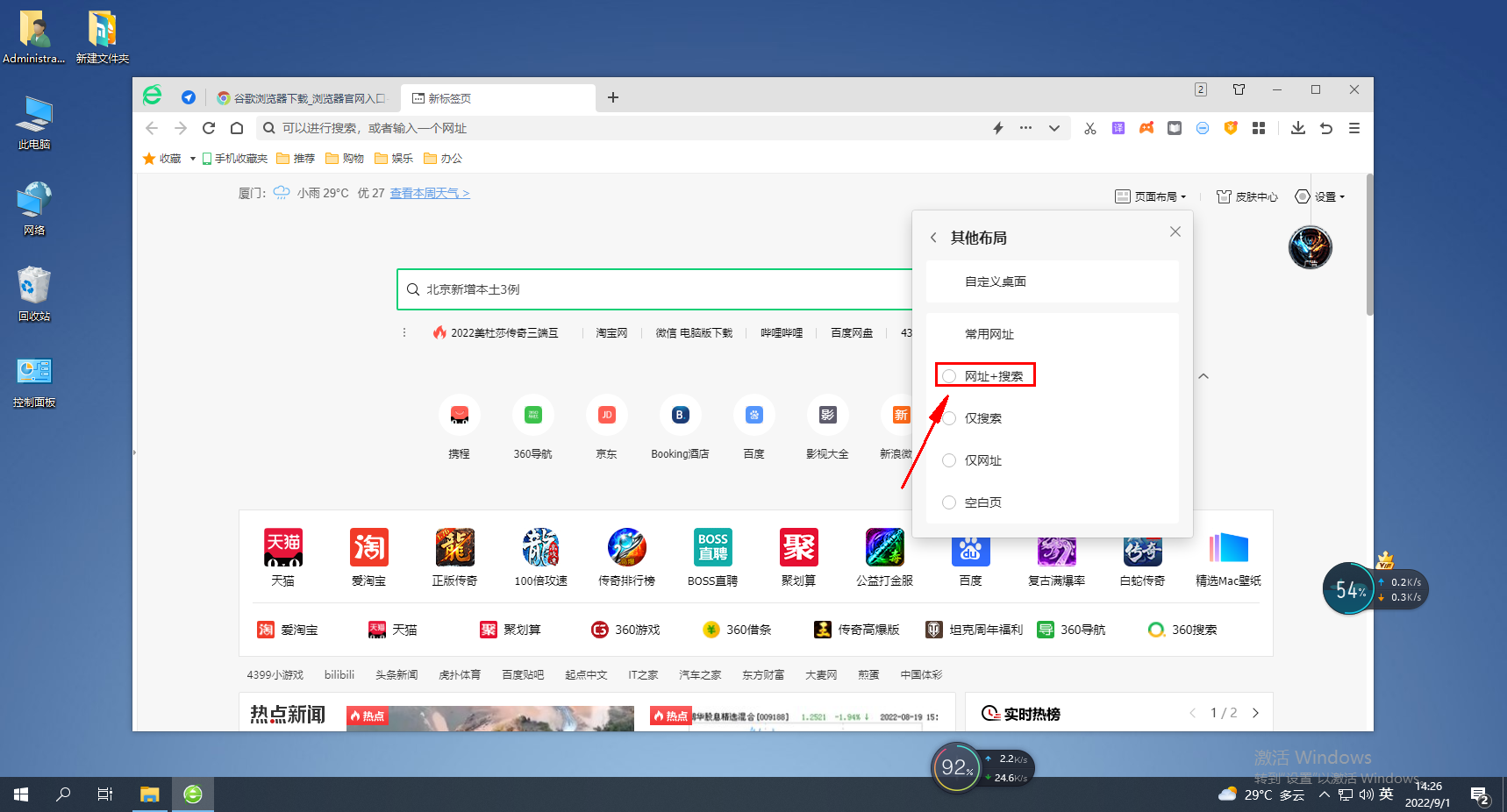
5. Das Neun-Quadrat-Raster ist festgelegt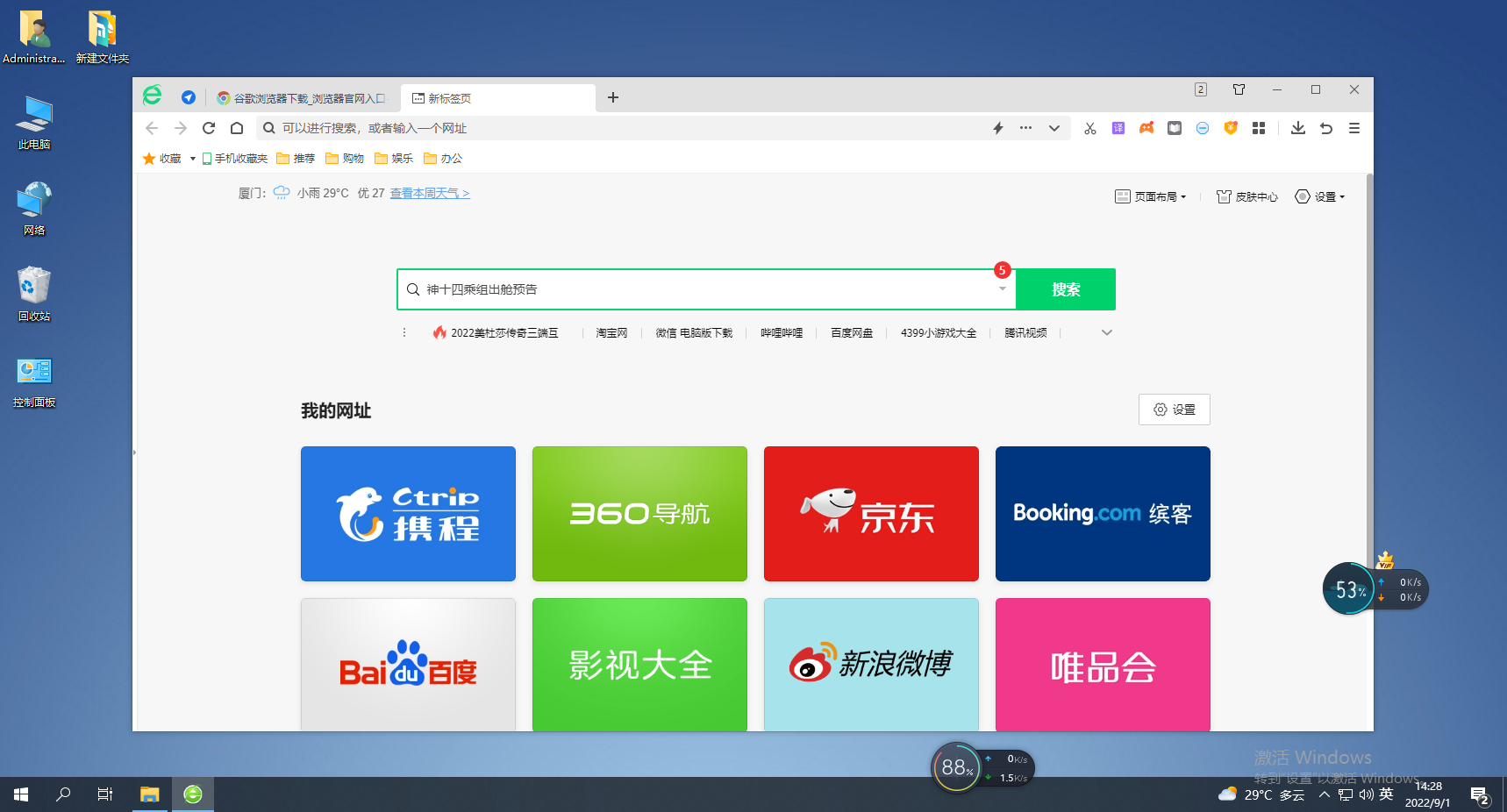
Das obige ist der detaillierte Inhalt vonSo richten Sie die Jiugongge-Navigationshomepage im 360 Speed Browser ein. Für weitere Informationen folgen Sie bitte anderen verwandten Artikeln auf der PHP chinesischen Website!

Heiße KI -Werkzeuge

Undresser.AI Undress
KI-gestützte App zum Erstellen realistischer Aktfotos

AI Clothes Remover
Online-KI-Tool zum Entfernen von Kleidung aus Fotos.

Undress AI Tool
Ausziehbilder kostenlos

Clothoff.io
KI-Kleiderentferner

Video Face Swap
Tauschen Sie Gesichter in jedem Video mühelos mit unserem völlig kostenlosen KI-Gesichtstausch-Tool aus!

Heißer Artikel

Heiße Werkzeuge

Notepad++7.3.1
Einfach zu bedienender und kostenloser Code-Editor

SublimeText3 chinesische Version
Chinesische Version, sehr einfach zu bedienen

Senden Sie Studio 13.0.1
Leistungsstarke integrierte PHP-Entwicklungsumgebung

Dreamweaver CS6
Visuelle Webentwicklungstools

SublimeText3 Mac-Version
Codebearbeitungssoftware auf Gottesniveau (SublimeText3)

Heiße Themen
 1393
1393
 52
52
 1206
1206
 24
24
 Welche Version ist 360 Extreme Browser X? Einführung in die Vorteile von 360 Extreme Browser X
Apr 23, 2024 pm 02:30 PM
Welche Version ist 360 Extreme Browser X? Einführung in die Vorteile von 360 Extreme Browser X
Apr 23, 2024 pm 02:30 PM
Welche Version ist 360 Speed Browser X? Tatsächlich handelt es sich hierbei um die 64-Bit-Version von 360 Speed Browser. Wenn Sie die offizielle Website von 360 Speed Browser aufrufen, um die 64-Bit-Version herunterzuladen, werden Sie feststellen, dass die Versionsnummer mit 360 identisch ist Speed Browser X. Wenn der Computer des Benutzers 64-Bit ist, ist die Verwendung von 360 Extreme Browser X natürlich besser. Diese Software hat viele Vorteile. 360 Extreme Browser Aktualisiert, hochwertige Suche erfolgt in einem Schritt, sehr bequem und einfach zu bedienen. 360 Extreme Browser X ist eine 64-Bit-Version. Jetzt das 64-Bit-System
 So richten Sie die Homepage für QQ Browser ein_So richten Sie die Homepage für QQ Browser ein
Feb 15, 2024 pm 03:27 PM
So richten Sie die Homepage für QQ Browser ein_So richten Sie die Homepage für QQ Browser ein
Feb 15, 2024 pm 03:27 PM
Ich denke, jeder sollte verstehen und wissen, dass QQ Browser wirklich eine sehr praktische und benutzerfreundliche Browsersoftware ist, aber wissen Sie, wie man die Homepage für QQ Browser-Freunde einrichtet, die sich nicht sicher sind? Erfahren Sie mehr über QQ Browse. Hier finden Sie die spezifischen Schritte zum Einrichten der Homepage des Browsers. Die Methode ist wie folgt: 1. Öffnen Sie den QQ-Browser. In der oberen rechten Ecke befindet sich ein Symbol mit drei horizontalen Linien. Klicken Sie zum Öffnen auf die Optionsleiste und klicken Sie zum Auswählen. 3. Allgemeine Einstellungen in den Einstellungen. Als Nächstes gibt es in der ersten Spalte die Option, die Startseite beim Start zu öffnen. Es stehen viele Optionen zur Auswahl: Neue Registerkarte, leere Seite und benutzerdefinierte Webseite. 4. Wir wählen benutzerdefinierte Webseiteneinstellungen aus und klicken auf „Einstellungen Webseite“. 5. Geben Sie in den benutzerdefinierten Webseiteneinstellungen die URL der Startseite ein, die standardmäßig geöffnet wird.
 So installieren Sie das Oil Monkey-Skript auf 360 Extreme Browser X. In diesem Schritt erfahren Sie, wie Sie es lernen.
Feb 12, 2024 pm 05:36 PM
So installieren Sie das Oil Monkey-Skript auf 360 Extreme Browser X. In diesem Schritt erfahren Sie, wie Sie es lernen.
Feb 12, 2024 pm 05:36 PM
Nach der Installation von 360 Speed Browser Wie installiere ich das Oil Monkey-Skript im 360 Extreme Browser X? [Installationsmethode] Zuerst öffnen wir 360 Speed Browser X, klicken auf das Menü oben und wählen oben [Erweiterungen] – [Weitere Erweiterungen]. Suchen Sie dann im Erweiterungsspeicher nach [Tampermonkey]. Sobald Sie es gefunden haben, können Sie es installieren. Nach erfolgreicher Installation können Sie das Tampermonkey-Plugin in der Erweiterung sehen. Anschließend klicken wir in der Plug-in-Leiste oberhalb des Browsers auf das Grease Monkey-Plugin und setzen es auf aktiviert.
 Was sind die Merkmale des temporären Fensters von 360 Extreme Browser?
Mar 30, 2024 pm 10:09 PM
Was sind die Merkmale des temporären Fensters von 360 Extreme Browser?
Mar 30, 2024 pm 10:09 PM
Das temporäre Fenster von 360 Extreme Browser bietet Datenschutz- und Sicherheitsfunktionen, darunter: Browserverlauf, Cookies und Cache-Dateien werden nicht aufgezeichnet. Hilft, Malware- und Phishing-Angriffe zu verhindern. Lädt schneller und es werden keine Erweiterungen oder Add-ons geladen. Alle Browserdaten werden automatisch gelöscht, wenn sie für den einmaligen Gebrauch geschlossen werden. Keine Anmeldung erforderlich, schneller Start über Tastenkombinationen oder Browsermenü. Es eignet sich für Szenarien wie den Zugriff auf sensible Websites, die Durchführung anonymer Suchen oder das Testen von Website-Funktionen.
 Wie übertrage ich Lesezeichen zwischen Apple und Mac?
Feb 03, 2024 pm 06:57 PM
Wie übertrage ich Lesezeichen zwischen Apple und Mac?
Feb 03, 2024 pm 06:57 PM
Vorwort: Viele Freunde haben uns gefragt, wie man Lesezeichen zwischen Apple und Mac überträgt. Dieser Artikel wird Ihnen detaillierte Antworten geben und hoffen, dass er für alle hilfreich ist. Bitte lesen Sie weiter! Können Apple-Computerbrowser Lesezeichen synchronisieren? Mit derselben Apple-ID und Aktivierung der Synchronisierungsfunktion können Mac-Benutzer Safari-Lesezeichen automatisch synchronisieren. Es ist jedoch zu beachten, dass diese Funktion nur für den Safari-Browser gilt und nicht direkt mit anderen Browsern synchronisiert werden kann. Auf Windows-Computern können Safari-Lesezeichen mit iCloud synchronisiert werden, sie können jedoch nur in den IE-Browser importiert werden. Darüber hinaus können Sie Aisi Assistant auch zum vollständigen Sichern der Gerätedaten verwenden und dann den „Einfachmodus“ auswählen, um die Sicherungsdateien für eine vollständige Wiederherstellung anzuzeigen. Safari
 So stellen Sie den 360-Speed-Browser-Kompatibilitätsmodus ein
Feb 24, 2024 am 10:49 AM
So stellen Sie den 360-Speed-Browser-Kompatibilitätsmodus ein
Feb 24, 2024 am 10:49 AM
360 Speed Browser ist eine beliebte Browseranwendung, die Benutzern einen schnellen und sicheren Zugriff auf das Internet ermöglicht. Um das Problem der abnormalen Seitenanzeige oder der Unfähigkeit, Funktionen normal zu nutzen, zu lösen, bietet 360 Extreme Browser eine Kompatibilitätsmodusfunktion, damit Benutzer besser im Internet surfen können. Wie stellt man also den 360-Speed-Browser-Kompatibilitätsmodus ein? Keine Sorge, der Editor bringt Ihnen ein Tutorial zum Einrichten des Kompatibilitätsmodus von 360 Speed Browser. Ich hoffe, es kann Ihnen helfen. So stellen Sie den Kompatibilitätsmodus von 360 Speed Browser ein 1. Öffnen Sie den von dieser Website heruntergeladenen 360 Speed Browser. Klicken Sie nach dem Öffnen der Software auf das Symbol mit den drei horizontalen Balken in der oberen rechten Ecke. 2. Klicken Sie in den Popup-Optionen auf [Einstellungen]. 3. Klicken Sie in das geöffnete 360 Speed Browser-Einstellungsfenster
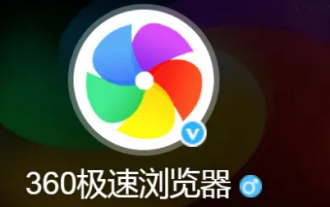 So ändern Sie das UA-Logo im 360 Extreme Browser
Jan 30, 2024 am 10:03 AM
So ändern Sie das UA-Logo im 360 Extreme Browser
Jan 30, 2024 am 10:03 AM
Wie stelle ich das UA-Logo im 360 Extreme Browser ein? Das ua-Logo im 360 Speed Browser ist beliebig veränderbar und kann auch individuell angepasst werden. Wenn viele Freunde den 360-Speed-Browser verwenden, ist das Ua-Logo die Standardeinstellung des Browsers. Wir können es bei der Verwendung entsprechend unseren eigenen Bedürfnissen ändern, aber viele Freunde wissen nicht, wie sie das ua-Logo ändern sollen. Der Herausgeber hat unten ein Tutorial zum Festlegen des UA-Logos von 360 Speed Browser zusammengestellt. Wenn Sie interessiert sind, folgen Sie mir und lesen Sie weiter! Anleitung zum Festlegen des UA-Logos von 360 Speed Browser [Bild und Text] 1. Klicken Sie nach dem Öffnen der 360 Speed Browser-APP auf das Symbol [drei horizontale Linien], wie in der Abbildung gezeigt. 2. Rufen Sie den grünen Browser der 360-Speed-Version auf und ein neues Fenster wird geöffnet. Klicken Sie auf [Einstellungssymbol], z. B
 Wie stelle ich die Startseite des 360-Browsers ein? So legen Sie die Startseite des 360-Browsers fest
Mar 14, 2024 am 10:37 AM
Wie stelle ich die Startseite des 360-Browsers ein? So legen Sie die Startseite des 360-Browsers fest
Mar 14, 2024 am 10:37 AM
360 Browser ist ebenfalls eine Software, die viele Benutzer verwenden. Nach dem Öffnen stellen sie jedoch fest, dass die ursprüngliche Homepage manipuliert wurde. Viele Menschen wissen nicht, wie sie vorgehen sollen Lassen Sie uns in diesem Software-Tutorial einen Blick darauf werfen, wie Sie die Homepage des 360-Browsers einrichten. So richten Sie die Startseite von 360 Browser ein 1. Zuerst müssen Sie die Hauptoberfläche von 360 Secure Browser aufrufen. 2. Klicken Sie oben rechts auf die Option „Drei Streifen“ und dann im Dropdown-Menü auf die Option „Einstellungen“, um die Einstellungsoberfläche aufzurufen und Einstellungen vorzunehmen. 3. Nachdem Sie die Einstellungsoberfläche aufgerufen haben, werden Sie viele Stellen sehen, die geändert werden können. Machen Sie sich also keine Sorgen.



